Androides Hubo un problema al analizar el paquete que generalmente aparece cuando intentas instalar una aplicación a través de un archivo APK defectuoso. El error le indica que hubo un problema al analizar el paquete de la aplicación, lo que significa que el paquete (el APK) es problemático.

Si necesita usar la aplicación que está tratando de instalar a través de APK, es posible que desee encontrar una solución a su problema. Aquí hay algunas soluciones que puede probar usted mismo.
Vuelva a descargar el APK si tiene un archivo APK dañado
Una de las principales razones por las que su teléfono dice que hubo un problema al analizar el paquete es que su archivo APK está dañado. Es posible que el archivo ya estuviera dañado en el sitio del host desde el que lo descargó, o que el archivo se corrompió durante el proceso de descarga.
De cualquier manera, su objetivo es obtener la versión funcional del APK en su teléfono. Si el archivo se corrompió cuando lo estaba descargando a su teléfono, vuelva a descargar el APK desde el mismo sitio.
También puede intentar descargar el APK a su computadora primero y luego mover ese archivo a su teléfono. Esto soluciona cualquier problema de corrupción de descarga que pueda tener su teléfono. También debe intentar descargar la versión más reciente o anterior del APK y ver si funciona en su teléfono.
Descarga el APK desde otra fuente
Si volver a descargar el APK no cambió nada para usted, el APK en el sitio host parece defectuoso. Una forma de evitar esto es descargar la aplicación desde otro sitio.
Hay muchos sitios de descarga de APK donde puede encontrar la mayoría de los archivos APK de las aplicaciones. Simplemente diríjase a uno de estos sitios, descargue el APK de su aplicación e instálela en su dispositivo Android.
Este es un método rápido y fácil para solucionar cualquier problema específico con el APK.
Actualice su versión de Android para solucionar el problema de error de análisis
Si la aplicación que está tratando de instalar no es compatible con la versión de su sistema operativo Android, su teléfono podría decir Hubo un problema al analizar el paquete. En este caso, la mejor solución es actualizar la versión del software en su teléfono.
Es rápido, fácil y gratuito para instalar actualizaciones de Android. Todo lo que necesita es una conexión a Internet activa y listo.
- Accede a la aplicación Configuración en tu teléfono.
- Desplácese hacia abajo Configuración y toque Sistema > Actualizaciones del sistema.
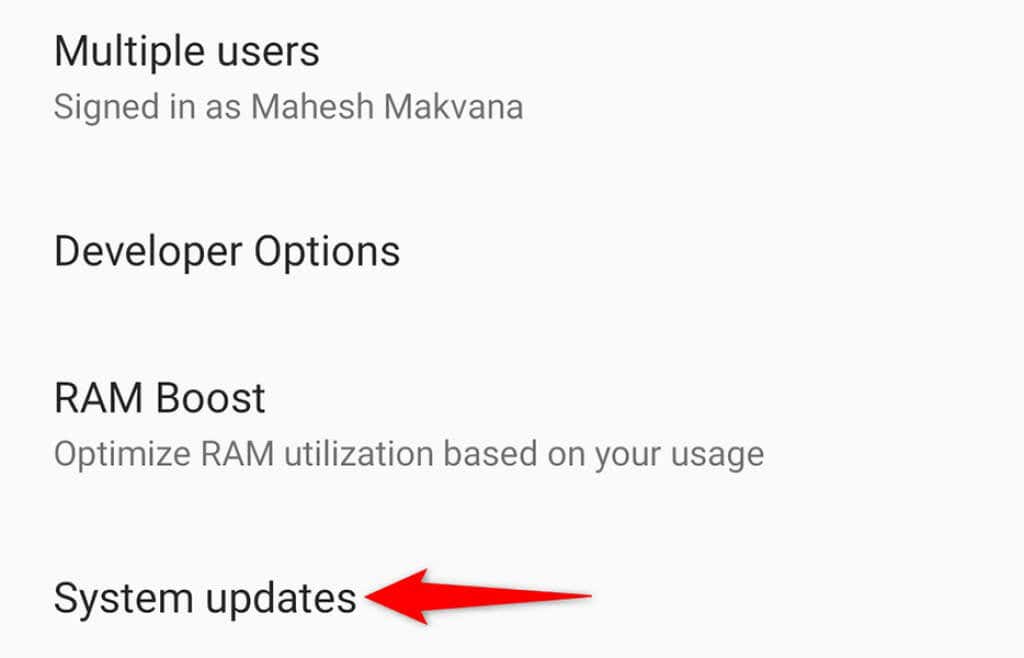
- Permita que su teléfono busque actualizaciones disponibles.
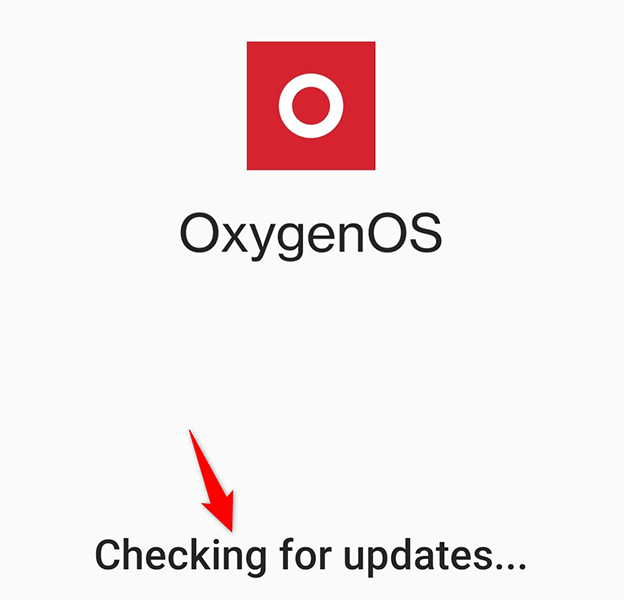
- Instale la actualización disponible en su teléfono.
- Abra su administrador de archivos y toque su APK para instalar la aplicación en su teléfono.
Alternar la opción de fuentes desconocidas en su teléfono Android
Fuentes desconocidas es una opción en Android que le permite instalar aplicaciones desde fuera de Play Store en su teléfono. Cuando tenga problemas para instalar APK, vale la pena desactivar esta función y luego volver a activarla.
Puede administrar esta opción por aplicación, lo que significa que si usa el navegador Chrome para descargar APK, solo tiene que alternar la opción para Chrome en Configuración en su teléfono.
- Abra la aplicación Configuración en su teléfono.
- Vaya a Aplicaciones y notificaciones > Acceso especial a aplicaciones > Instalar aplicaciones desconocidas > Chrome en Configuración.
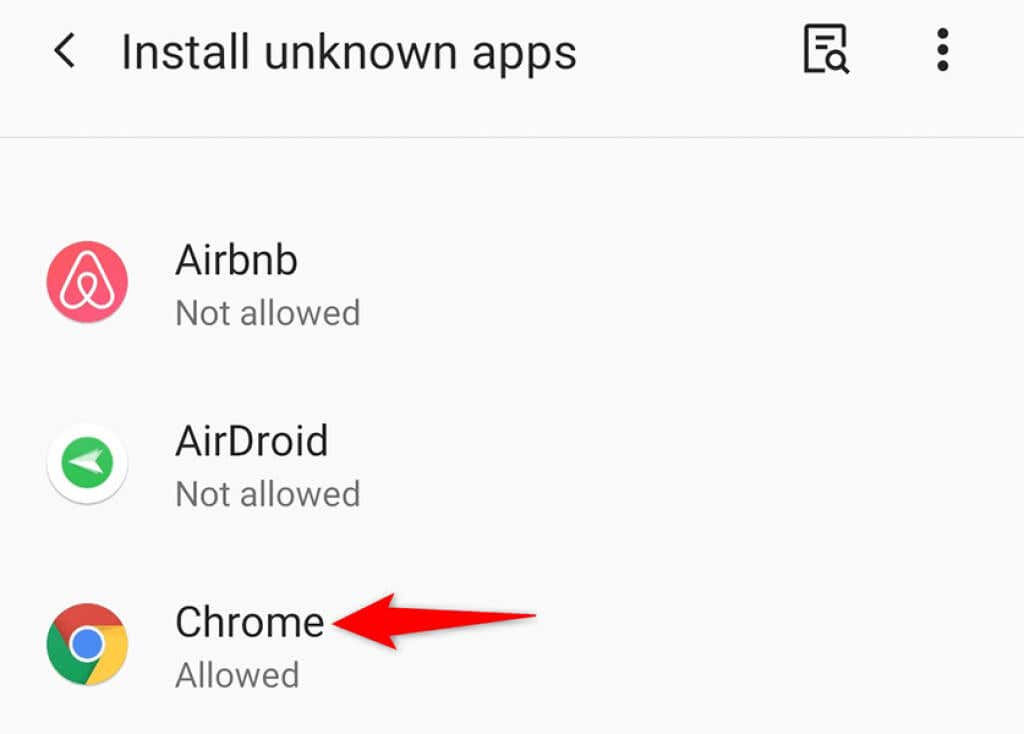
- Desactive la opción Permitir desde esta fuente.
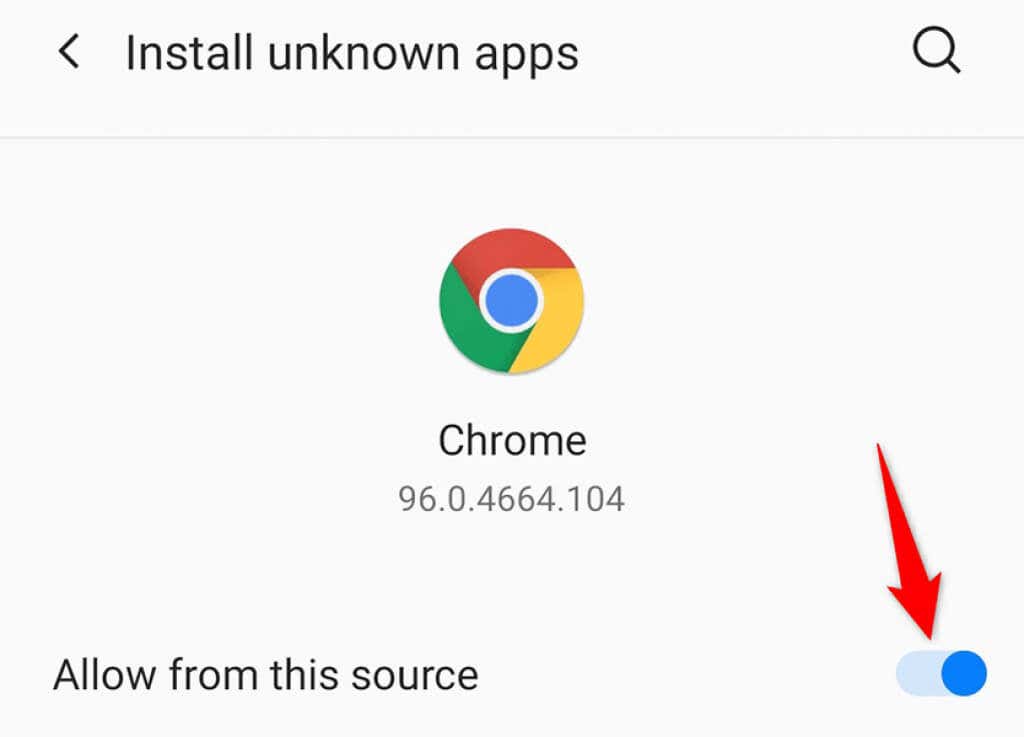
- Espere unos cinco segundos.
- Active la opción Permitir desde esta fuente.
- Abra Chrome (o cualquier aplicación para la que activó la opción), descargue su APK y toque el APK para instalar su aplicación.
Habilite la depuración USB para resolver el error del paquete
La depuración de USB en su teléfono no tiene nada que ver con la instalación de APK. Sin embargo, vale la pena habilitar la función para ver si eso soluciona su problema. Habilitar la depuración de USB ayuda a solucionar ciertos problemas en Android.
Antes de poder activar la función, deberá desbloquear el menú Opciones de desarrollador en su teléfono de la siguiente manera:
Habilitar opciones de desarrollador
- Abra la aplicación Configuración en su teléfono.
- Desplázate hacia abajo y toca Acerca del teléfono .
- Toque Número de compilación siete veces y su teléfono desbloqueará el menú Opciones de desarrollador.
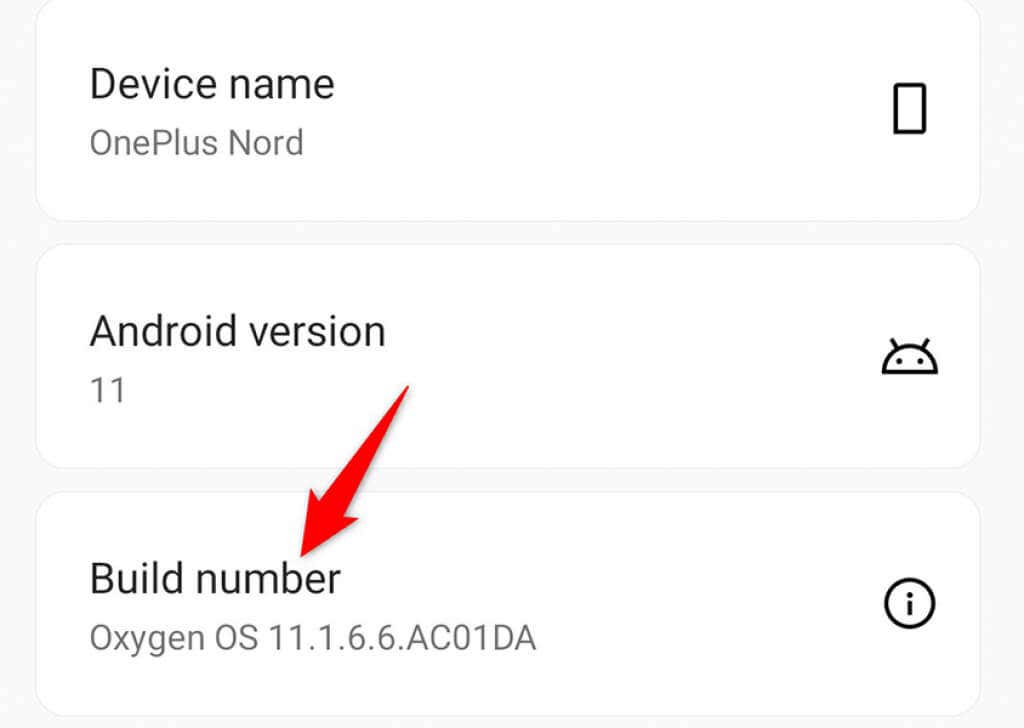
Activar depuración USB
- Regrese a la pantalla principal de Configuración.
- Presiona Sistema > Opciones de desarrollador.
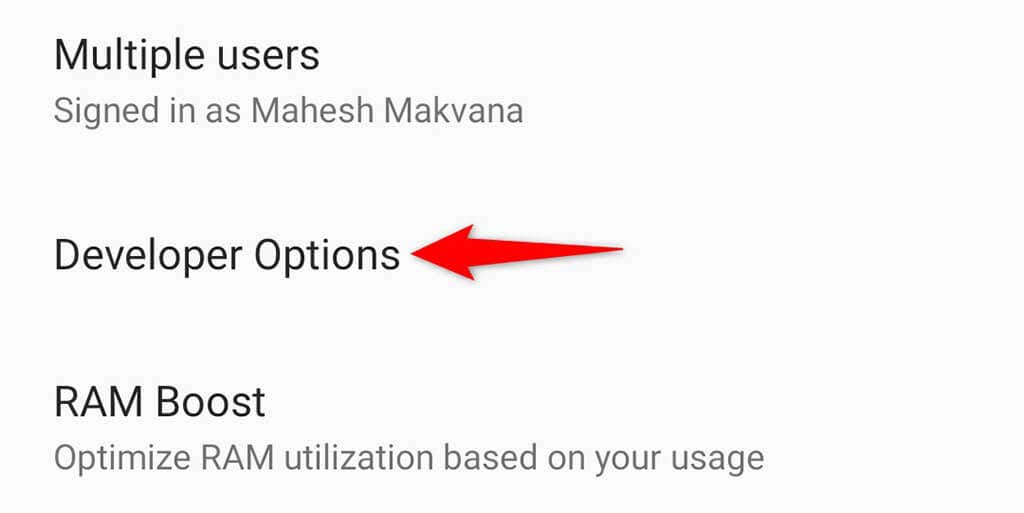
- Habilite la opción de depuración USB.
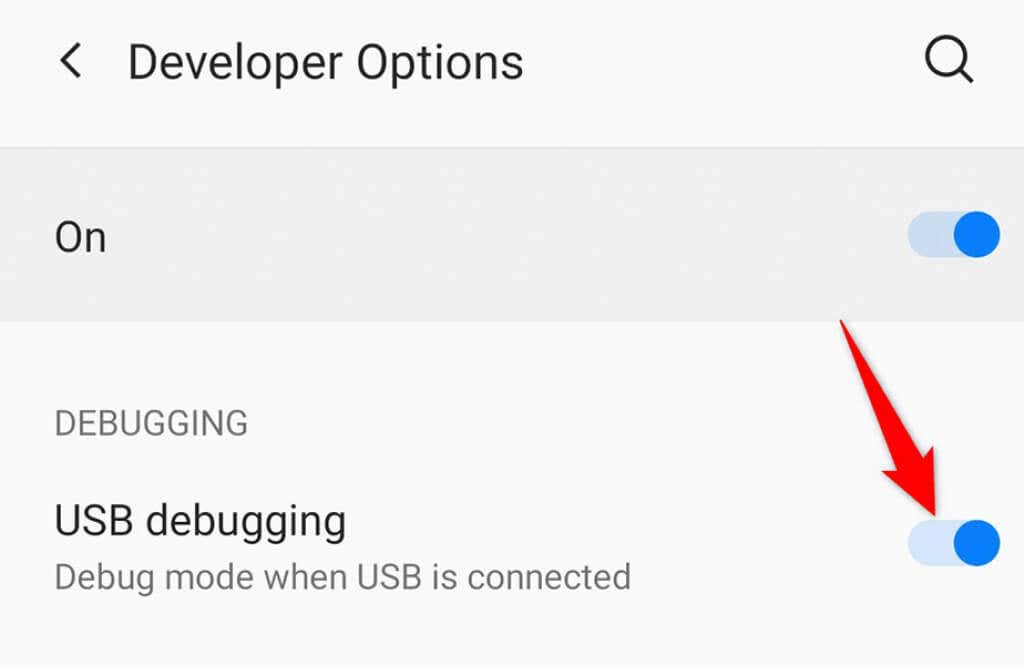
Abra el navegador web o el administrador de archivos de su teléfono, toque el archivo APK descargado y la aplicación debería instalarse sin problemas.
Deshabilite el antivirus en su teléfono Android
La aplicación antivirus de su teléfono a veces termina detectando archivos seguros como amenazas potenciales. Esta podría ser la razón por la que no puede instalar su aplicación y su teléfono dice: Hubo un problema al analizar el paquete.
En este caso, desactive la protección de sus aplicaciones antivirus y vea si eso hace alguna diferencia. La opción para deshabilitar la protección generalmente se encuentra en la pantalla principal de las aplicaciones o en el menú principal. Una vez que haya hecho eso, toque su archivo APK y vea si su aplicación se instala.
Si eso solucionó el problema y su aplicación se instaló correctamente, está listo para comenzar. Sin embargo, si eso no funcionó, sigue leyendo.
Encuentre una alternativa a su aplicación
Si persiste el problema al analizar el paquete, es muy probable que el archivo APK sea defectuoso o incompatible con su teléfono. En estos casos, querrá buscar una aplicación alternativa para su dispositivo en particular.
A Android no le faltan aplicaciones, y existen numerosas aplicaciones para cada tarea que desee realizar en su teléfono. Ya sea que desee un editor de imágenes o una aplicación de calculadora, hay varias aplicaciones en Play Store para elegir.
Simplemente inicie Google Play Store en su teléfono, busque la aplicación que está buscando y obtendrá la aplicación allí mismo esta vez, sin ningún problema.
Diga adiós al error de análisis del paquete en Android
Si tiene problemas para instalar una aplicación en su teléfono Android, consulte los métodos descritos anteriormente y debería poder solucionar el problema. En caso de que ninguno de los métodos funcione, siempre hay una aplicación alternativa que puedes probar. Esperamos que esto te ayude.








